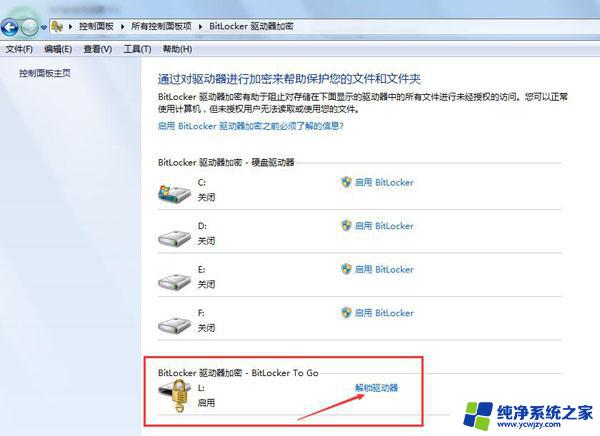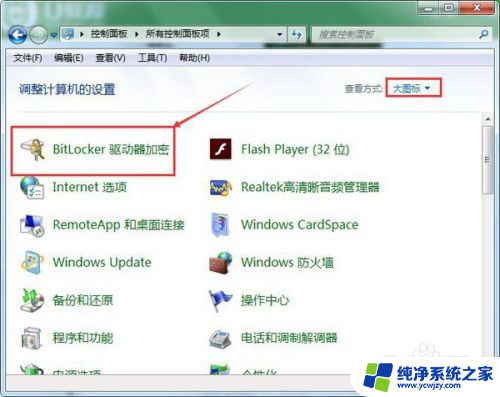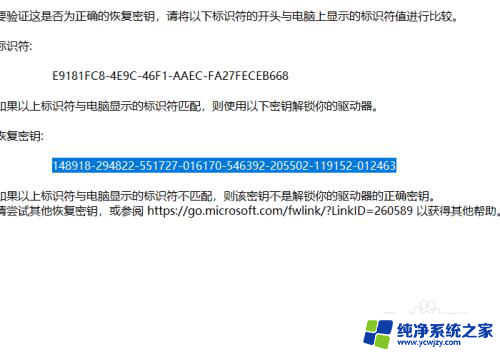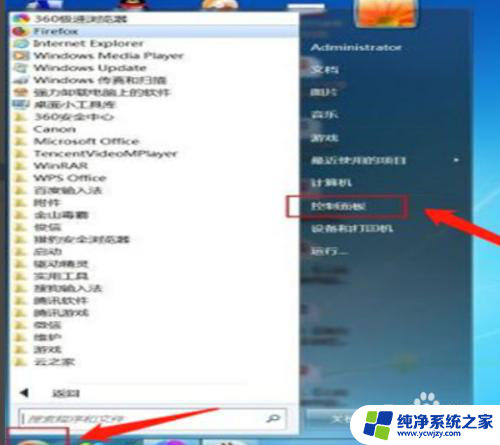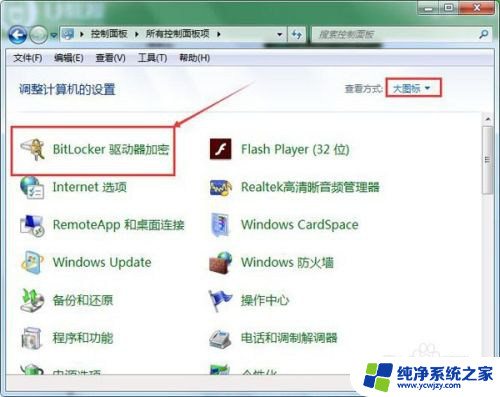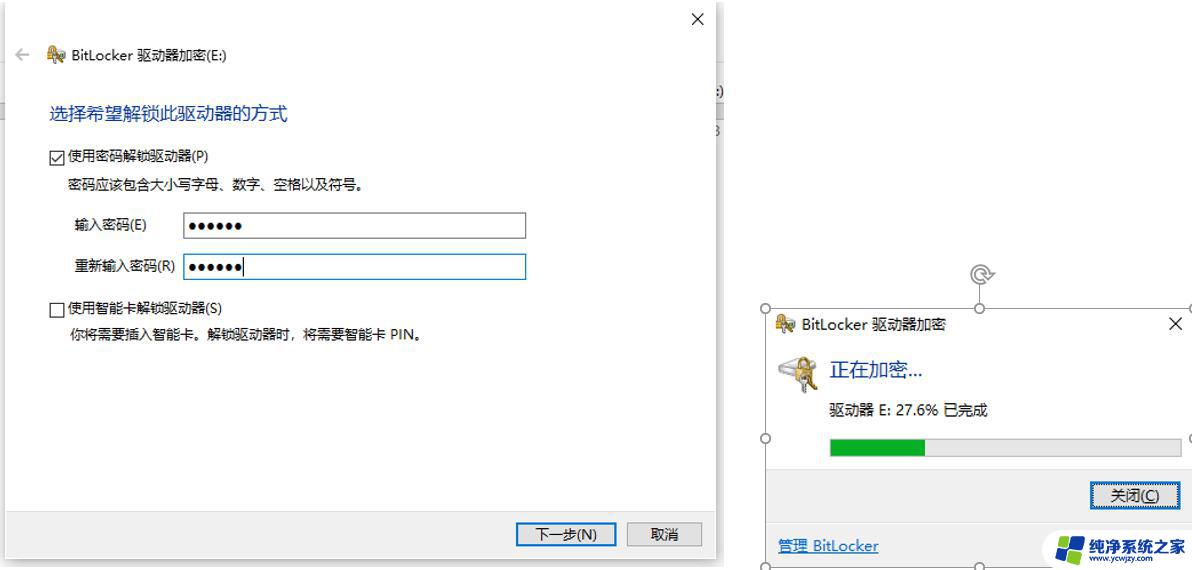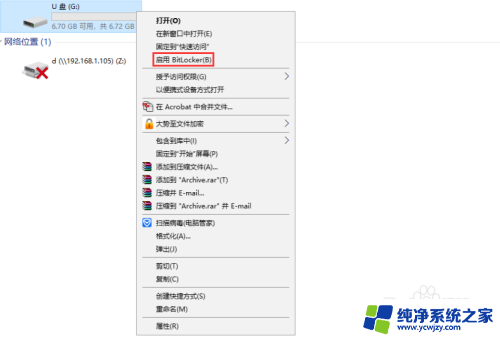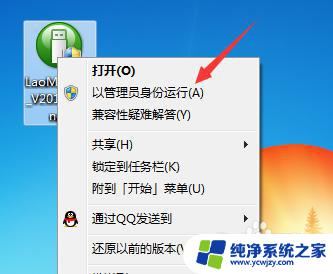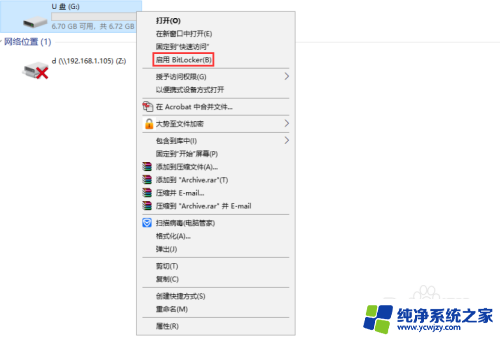u盘有密码怎么解除 U盘密码错误怎么解除
更新时间:2023-08-11 15:04:01作者:jiang
u盘有密码怎么解除,在当今数字化时代,U盘已成为人们日常生活中不可或缺的重要工具之一,然而有时我们可能会因为一些意外情况而遇到困扰,例如忘记了U盘的密码或者输入了错误的密码。此时许多人面临着解除U盘密码的问题。那么当U盘被密码保护且我们无法解锁它时,我们应该如何解除U盘的密码呢?本文将会探讨解除U盘密码的方法,帮助大家摆脱这一困扰。
步骤如下:
1.把U盘插入电脑USB接口,在电脑开始菜单下点击“控制面板”

2.点开控制面板后找到“BitLocker驱动器加密”并点击
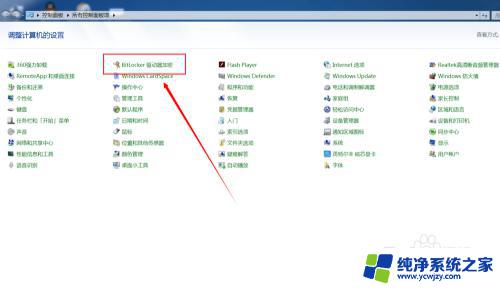
3.在BitLocker驱动器加密页面找到我们加密的U盘,并点击“解锁驱动器”
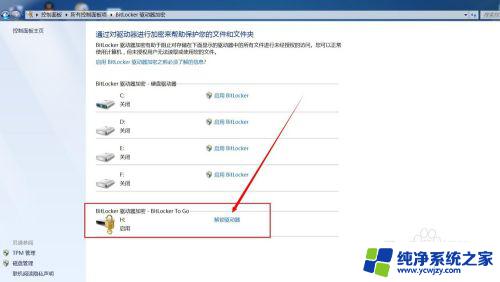
4.我们来输入密码先对U盘进行解锁
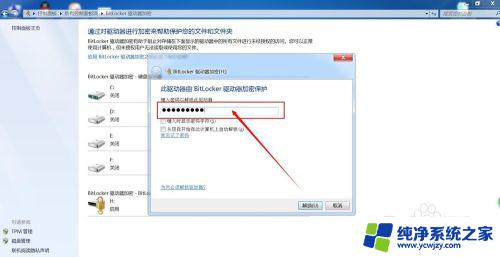
5.U盘解锁以后再点击“关闭BitLocker”及“解密驱动器”
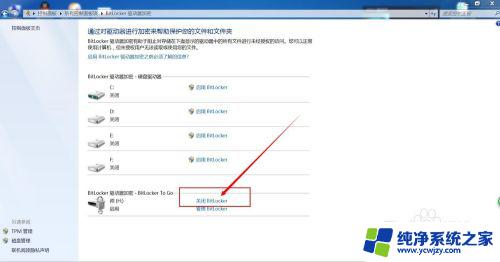
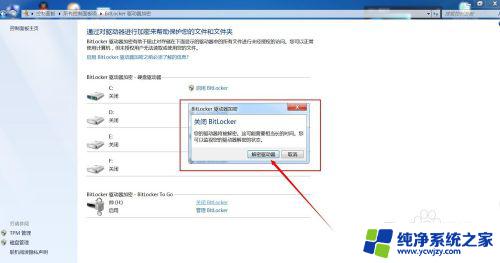
6.然后页面就会出现“正在解密”小窗口,这时候U盘就开始在进行解密了
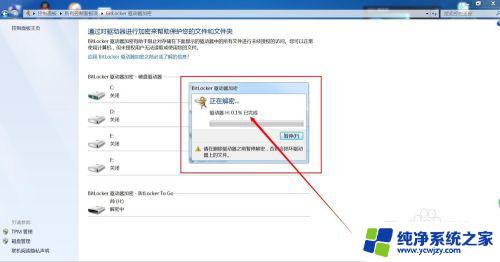
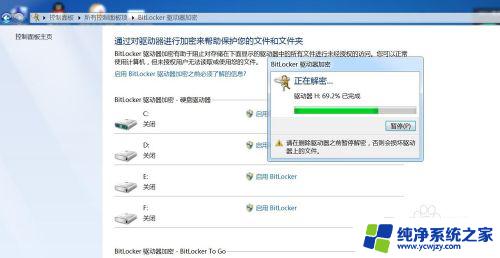
7.U盘解密的过程会比较久,需要一定的时间等待解密。解密完成后再次使用U盘就不要输入解锁密码了
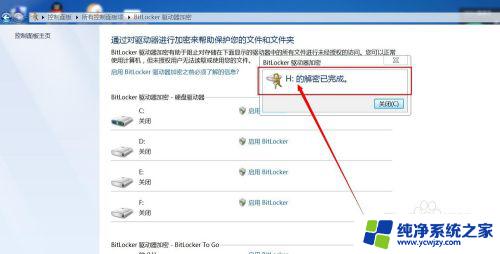
以上就是U盘有密码怎么解除的全部内容,如果你也碰到了同样的情况,可以参照小编的方法来处理,希望这些方法对你有所帮助。